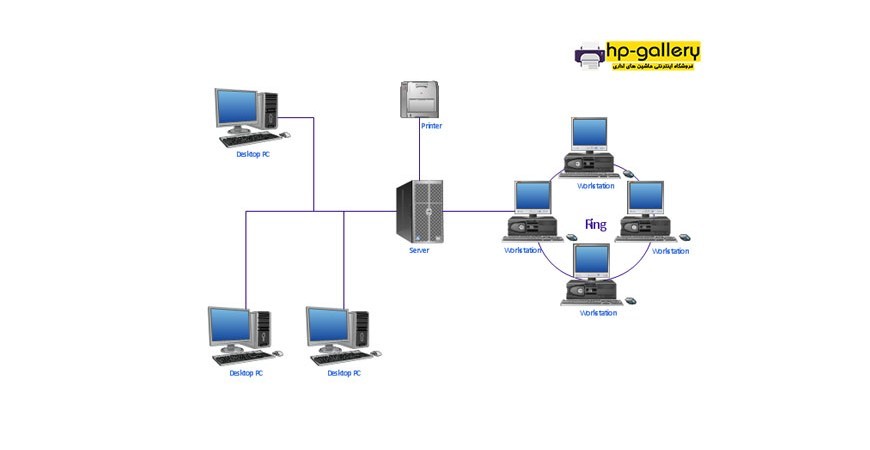چگونه پرینتر را به شبکه وصل کنیم؟
هنگام خرید یک پرینتر، باید به ویژگیهای آن پرینتر و شرکت سازنده توجه داشته باشید. قبل از هر چیز ابتدا هدفتان از تهیه پرینتر را پیدا کرده و سپس به دنبال پرینتر مورد نظر خود بگردید و آن را خریداری کنید. پرینترها هر کدام ویژگی دارند و شما با استفاده از این ویژگیها میتوانید کارهای چاپیتان را به راحتی انجام دهید. یکی از این ویژگیها قابلیت شبکه کردن پرینتر با دیگر دستگاههاست. فرض کنید در محلی کار میکنید که تعدادی کامپیوتر از طریق شبکه به هم وصل هستند و تمام این دستگاهها نیز به پرینتر نیاز دارند. قطعا خرید پرینتر برای هر دستگاه به صورت مجزا کار به صرفه و منطقهای نیست. راهحل چیست؟ در این صورت کافی است، پرینتری بخرید که قابلیت اتصال بیسیم یا همان Wireless را داشته باشد. البته این را باید بگوییم که اگر پرینتری این قابلیت را نداشت میتوان دستگاه را از طریق تعریف روی کامپیوتر، در شبکه به اشتراک گذاشت.
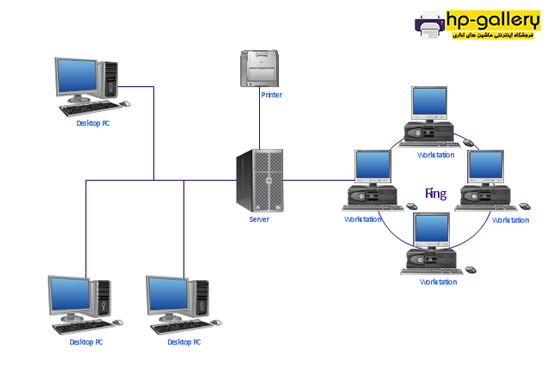
حال که این پرینتر را خریداری کردید، باید نحوه اتصال پرینتر به شبکه را یاد بگیرد. زمانی که پرینتر وارد شبکه میشود، دیگر تمام سیستمها مثل کامپیوتر یا لپ تاپ میتوانند از پرینتر استفاده کنند و دستورهای چاپی خود را به پرینتر بدهند. همانطور که گفتیم پرینترها دارای قابلیتهای متفاوتی هستند و بسته به سال ساخت این ویژگیها تغییر میکنند و به روز میشوند. در نسلهای جدید در برخی از پرینترها قابلیت اتصال بیسیم یا همان Wireless وجود دارد، این در حالی است که برخی دیگر داری قابلیت Wi-Fi هستند. هر کدام از این پرینترها به روشهای متفاوتی به شبکه وصل میشوند. پرینترهای قدیمیتر هم با انجام برخی تنظیمات قابلیت اتصال به شبکه را دارند. در این مطلب قصد داریم نحوه تعریف پرینتر روی شبکه را آموزش دهیم، همراه ما باشید و گامهای زیر را به ترتیب انجام دهید.
گام اول: چک کردن پرینتر
ابتدا قبل از اینکه بخواهید پرینتر را از طریق Wireless به کامپیوتر یا لپ تاپ وصل کنید، باید چاپگر خود را در موارد زیر بررسی کنید.
- پرینتر را بررسی کرده تا مطمئن شوید، دستگاه به صورت مستقیم به شبکه خانگی یا اداری متصل میشود یا خیر. در واقع بررسی کنید ویژگی اتصال بیسیم را داشته باشد.
- اگر پرینتر را بررسی کردید و قابلیت اتصال به شبکه را نداشت و فقط دارای پورت USB بود، باید آن را از طریق کامپیوتری که به آن متصل کرد، در شبکه به اشتراک گذاشت.
باید دقت داشته باشید که پرینترهای قدیمی از طریق کابل و پورت USB به کامپیوتری وصل میشوند و سپس میتوان آن را در شبکه به اشتراک گذاشت. پرینترهای جدید دارای قابلیت اتصال به شبکه از طریق کابل شبکه را دارند.
گام دوم: بررسی شبکه
درباره وصل کردن پرینترهایی که دارای قابلیت اتصال به شبکه را دارند، کار راحت است و بدون مشکل میتوانید آن را به سیستمهای ویندوزی یا مک خود متصل کنید و این موضوع کار را راحتتر میکند. وصل کردن پرینتری که دارای این قابلیت نیست یک مقدار مشکل است و نیاز به انجام تنظیماتی دارد. به نکته دقت داشته باشید زمانی که کامپیوتر روشن باشد، میتوانید پرینترهای به اشتراک گذاشته روی یک کامپیوتر را ببینید.
گام سوم: پرینتر به صورت مستقیم به شبکه وصل شود
اگر پرینتر شما دارای قابلیت اتصال بیسیم یا Wireless را داشت، کارهای گفته شده در این گام را انجام دهید. باید بدانید اتصال پرینترهای دارای درگاه اترنت یا همان شبکه نسب به یکدیگر متفاوت هستند.
پرینترهایی که دارای کابل شبکه هستند را میتوان به صورت مستقیم به سوئیچ، مودم تحت شبکه یا روتر وصل کرد و IP گرفت. اگر پرینترتان قابلیت اتصال از طریق Wi-Fi را داشت، ابتدا باید پرینتر را مورد بررسی قرار دهید؛ میتوانید آن را از طریق SSID مودم یا اکسس پویت به شبکه وصل کرد. برخی پرینترها داری صفحه نمایش هستند و این ویژگی برای تنظیم و اتصال Wi-Fi بسیار کمک میکند. بعضی از پرینترها هم صفحه نمایش ندارند و باید از طریق CD درایور به Wi-Fi وصل شوند. برای اتصال پرینتر به وای فای به دفترچه راهنما پرینتر مراجعه کرده یا توضیحات سی دی درایور را مطالعه کنید.
گام چهارم: وصل کردن پرینتر به شبکه
این گام برای پرینترهایی است که قابلیت اتصال به شبکه را ندارند و تنها توسط کابل و پورت USB به کامپیوتر وصل میشوند. در ویندوزهای 8 و 10 بدون نیاز به سی دی درایور، راهاندازی انجام میشود. با این حال در صورت نیاز، از طریق CD یا فایل دانلود شده درایور و مطالعه دفترچه راهنمای پرینتر میتوانید آن را راهاندازی کنید.
برای به اشتراک گذاشتن پرینتر باید مراحلی را انجام دهید و این مراحل در سیستمعاملهای مختلف، متفاوت است. قبل از هر چیز و ابتدا باید تنظیمات HomeGroup را در ویندوز بررسی کنید و از درست بودن تنظیمات مطمئن شوید. در شبکههای بزرگتر که از طریق سرور و دامین به هم متصل هستند، روش اتصال پرینتر در شبکه بسیار متفاوت است.
اگر سیستمعامل کامپیوتر شما ویندوز 7 است، مراحل زیر را برای تنظیم HomeGroup در ویندوز انجام دهید:
1- ابتدا باید واردControl Panel سیستم خود شوید. برای این کار کافی است از منوی start یا از طریق کادر Run، به این پنچره برسید.
2- در صفحه کنترل پنل، به قسمت Network and Sharing Center بروید. در صفحه جدید، روی HomeGroup کلیک کرده و در انتها Create a homegroup را بزنید.
3- مراحل ساخت HomeGroup را انجام دهید و از تنظیم Printers & Devices روی Shared مطمئن شوید.
4- بعد از طی کردن مراحل، پسوردی در اختیار شما قرار میگیرد، آن را یادداشت یا کپی کنید.
5- بعد از اینکه HomeGroup ساخته شد، از طریق کامپیتر یا لپ تاپ دیگری که روی آن شبکه قرار دارد، وارد صفحهControl Panel شوید. سپس به قسمت Network and Sharing Center بروید و روی HomeGroup کلیک کنید. بعد از آن دکمهJoin Now در همان HomeGroup را بزنید.
6- اکنون پرینتر در شبکه تعریف شده و توسط هر نرمافزاری که میخواهید سندی را پرینت بگیرید، پرینتر به اشتراک گذاشته شده را انتخاب کرده و پرینت را انجام دهید.
اگر ویندوز سیستمعاملتان XP یا ویستا است، باید در کنترل پنل به بخش Printer & Faxes رفته، بعد روی پرینتر مورد نظر راست کلیک کنید. در منوی باز شده گزینه Printer properties را انتخاب کرده و سپس Share this printer را بزنید.